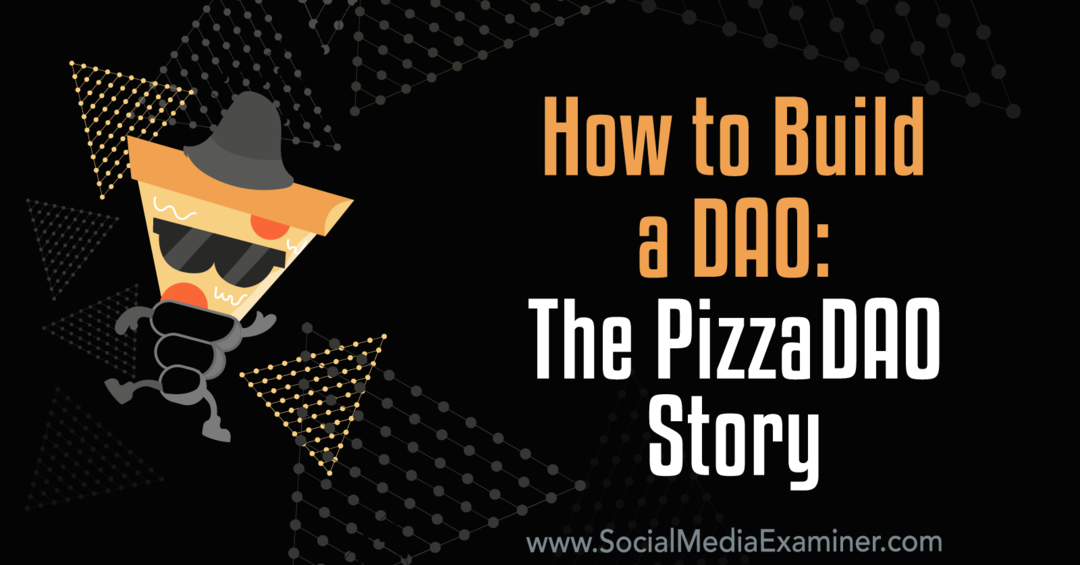Dans un récent groovyPost, j'ai passé en revue les bases de l'utilisation Photoshop avec une tablette graphique. Depuis lors, j'utilise la tablette d'écriture manuscrite pour toutes sortes de choses différentes, d'autant plus que la reconnaissance de l'écriture manuscrite dans Windows 7 est vraiment groovy. C’est ce dont je vais parler dans ce post. J'ai le sentiment qu'à la fin de ce groovyPost, vous voudrez en obtenir un Comprimés… :)
Dans un récent groovyPost, j'ai passé en revue les bases de l'utilisation Photoshop avec une tablette graphique. Depuis lors, j'utilise la tablette d'écriture manuscrite pour toutes sortes de choses différentes, d'autant plus que la reconnaissance de l'écriture manuscrite dans Windows 7 est vraiment groovy. C’est ce dont je vais parler dans ce post. J'ai le sentiment qu'à la fin de ce groovyPost, vous voudrez en obtenir un Comprimés… :)
Activation du geste du panneau de saisie
Si tu as un tabletteou un écran tactile prenant en charge la saisie au stylet, vous devriez vraiment essayer les fonctionnalités de reconnaissance d'écriture manuscrite de Windows 7. Pour activer les gestes pour le panneau de saisie d'écriture manuscrite dans Windows 7, procédez comme suit:
Ouvrez le Le menu Démarrer et tapez écriture. Lorsque les résultats de la recherche apparaissent, cliquez sur Modifier les paramètres du stylet de la tablette pour ouvrir les paramètres du Panneau de configuration pour les tablettes.
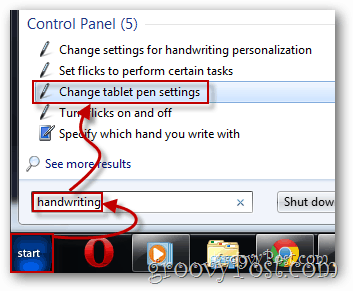
Une fois que vous y êtes, vous voudrez cliquer sur la quatrième option dans le Actions du stylet liste - Démarrer le panneau de saisie du Tablet PC puis cliquez sur le Réglages bouton.
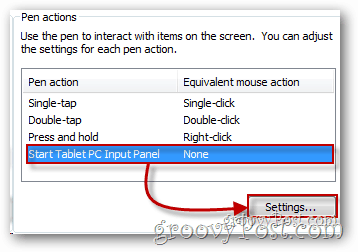
Assurez-vous que le Activer le geste de démarrage du panneau de saisie est vérifié. Vous pouvez également modifier la distance sur laquelle vous devez déplacer votre curseur pour déclencher ce geste. Une distance trop longue rendra le déclenchement difficile, mais des distances plus courtes peuvent provoquer des déclenchements accidentels. Choisissez votre réglage préféré et appuyez sur D'accord lorsque vous êtes satisfait des résultats.
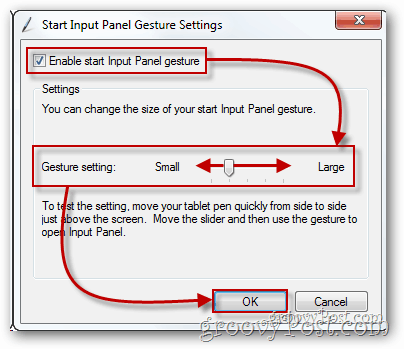
Maintenant, pour ouvrir le panneau. Effectuez simplement le geste susmentionné et essayez-le en écrivant un mot ou deux, comme je l'ai fait ci-dessous:
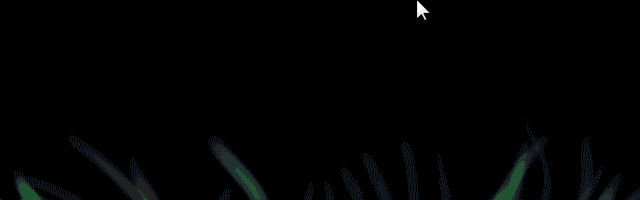
Personnalisation / formation de l'outil de reconnaissance de l'écriture manuscrite
Si, après avoir essayé le panneau d'écriture manuscrite, vous n'avez pas été impressionné par sa précision, vous souhaiterez peut-être jouer avec la personnalisation, juste pour que les choses se passent bien. Pour ce faire, ouvrez le Le menu Démarrer encore et tapez écriture. Au fur et à mesure des résultats, choisissez la première option Programmes liste pour commencer.
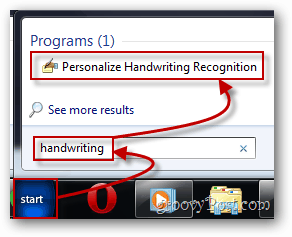
Vous pouvez désormais choisir entre deux options différentes: cibler des erreurs spécifiques (comme un mot, une lettre ou un symbole), ou enseignez entièrement le logiciel de reconnaissance d'écriture manuscrite à votre style d'écriture unique, Qui va (évidemment) prennent beaucoup plus de temps.

Si vous décidez d'enseigner votre style à l'agent de reconnaissance, vous passerez par une série d'écrans, où si vous suivez les instructions à l'écran. Ne vous inquiétez pas, ce sont très faciles.
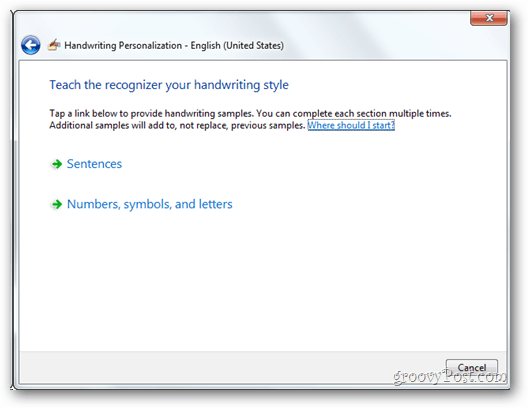
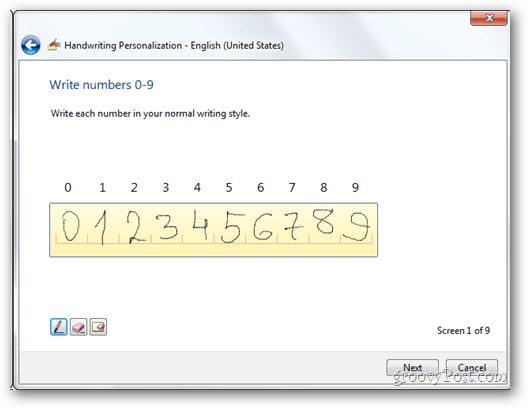
Choisir l'option spécifique des erreurs de reconnaissance vous permettra de saisir une lettre, un mot ou un symbole pour aider le reconnaisseur à apprendre de votre style.
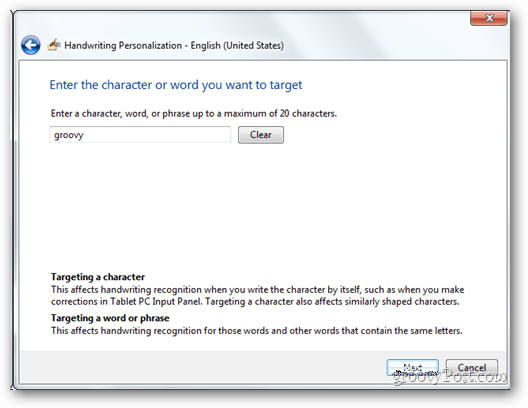
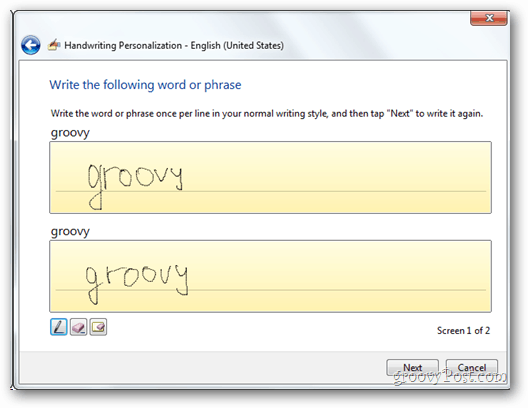
Panneau de saisie mathématique
La plupart des fonctionnalités présentées ci-dessus étaient disponibles dans Windows Vista, avant d'être disponibles dans Windows 7. Ce qui doit être souligné, cependant, c'est que ces fonctionnalités ont été considérablement améliorées dans le nouveau système d'exploitation de Microsoft. Et autre chose. Bien que Vista dispose d'une reconnaissance d'écriture régulière, les utilisateurs de Windows 7 peuvent également utiliser l'écriture manuscrite pour les mathématiques. Ce n'est pas exactement une fonctionnalité complètement hors bêta, mais il est sûr de dire qu'elle fonctionne assez bien.
Pour ouvrir le panneau, ouvrez le Le menu Démarrer, tapez entrée mathématique et cliquez sur le Panneau de saisie mathématique.
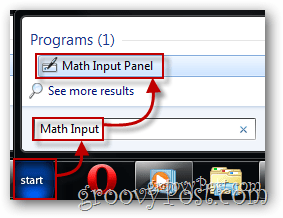
Le panneau de saisie mathématique est très explicite. Vous pouvez saisir des équations mathématiques et des symboles mathématiques qui sont reconnus presque instantanément et sont prêts à saisie dans n'importe quel document Word, feuille de calcul Excel ou dans presque n'importe quel champ de texte prenant en charge les caractères avancés intégré.
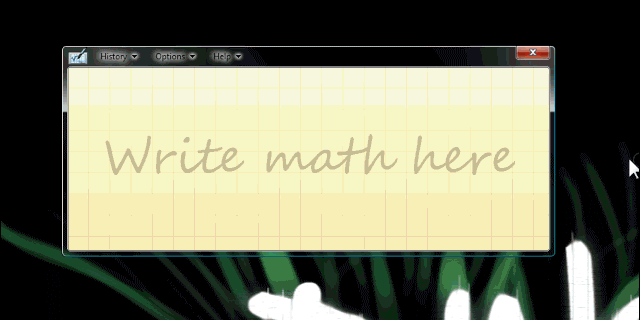
Global
Il n’existe que depuis quelques années et bien qu’il ne soit pas parfait, il est plutôt bon. Maintenant que j'ai mon tablette Je l'utilise maintenant tous les jours et je ne pense pas que je vais revenir à la prise de notes régulière. Les fonctionnalités et les options pour les utilisateurs de Tablet PC et de tablette graphique sont faciles à utiliser et le nouveau panneau mathématique est particulièrement bon et vaut la peine si vous pouvez le faire ressortir.